环境安装一般有三种方式:RPM、解压缩、yum在线安装,下面分别以三种软件的安装为例,分别介绍这三种软件安装方式
能用yum的,最好用yum
1. JDK 安装
1.1 下载 JDK rpm包
去官网找下载链接:https://www.oracle.com/java/technologies/javase/javase-jdk8-downloads.html

然后通过FTP上传到Linux服务器:
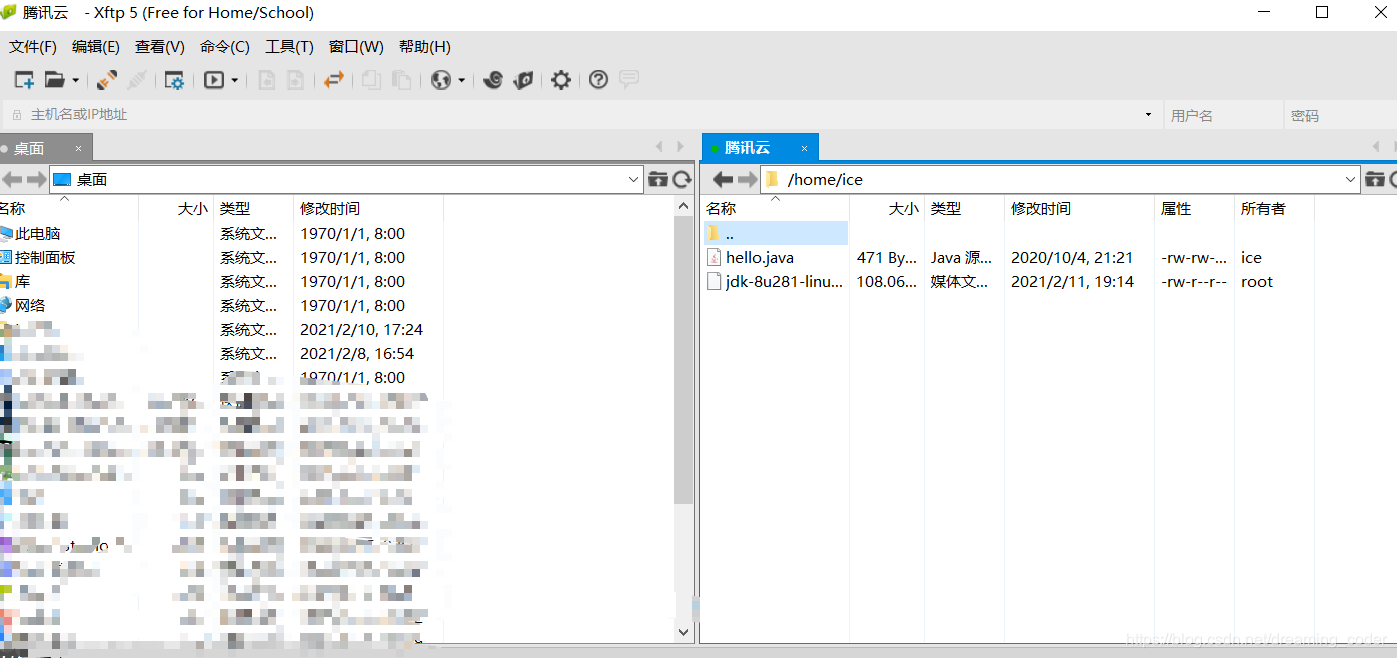
1.2 检查是否有其他 Java 环境
如果有安装 openjdk 则卸载,卸载完成后再安装:
[root@VM_0_4_centos ice]# java -version
java version "1.8.0_281"
Java(TM) SE Runtime Environment (build 1.8.0_281-b09)
Java HotSpot(TM) 64-Bit Server VM (build 25.281-b09, mixed mode)
# 检查
[root@VM_0_4_centos ice]# rpm -qa|grep jdk
jdk1.8-1.8.0_281-fcs.x86_64
# 卸载 -e --nodeps 强制删除
[root@VM_0_4_centos ice]# rpm -e --nodeps jdk1.8-1.8.0_281-fcs.x86_64
[root@VM_0_4_centos ice]# java -version
-bash: /usr/bin/java: No such file or directory # OK
1.3 安装 JDK
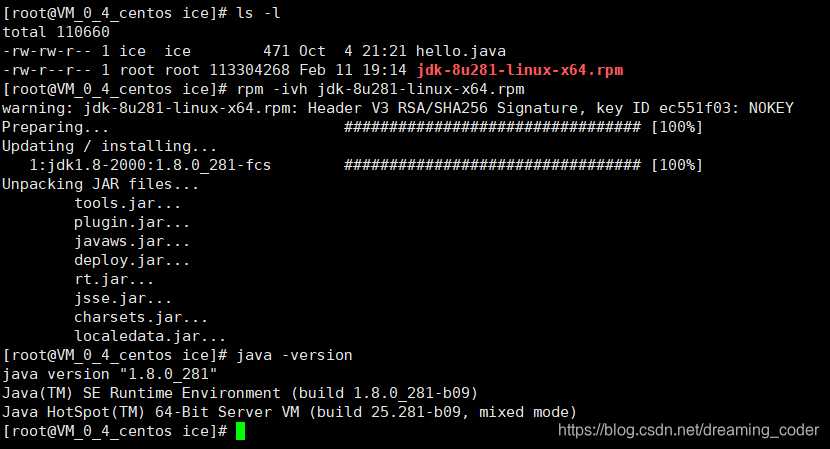
1.4 配置环境变量
配置文件:/etc/profile,通过 Vim 进行编辑:vim /etc/profile
在文件末尾增加:
JAVA_HOME=/usr/java/jdk1.8.0_281-amd64
CLASSPATH=%JAVA_HOME%/lib:%JAVA_HOME%/jre/lib
PATH=/usr/bin:/bin:/usr/sbin:/sbin:/usr/local/bin:$JAVA_HOME/bin:$PATH:/root/bin
export JAVA_HOME PATH CLASSPATH
然后让这个配置文件生效:
source /etc/profile
2. Tomcat 安装
2.1 下载 Tomcat
去官网下载:https://tomcat.apache.org/
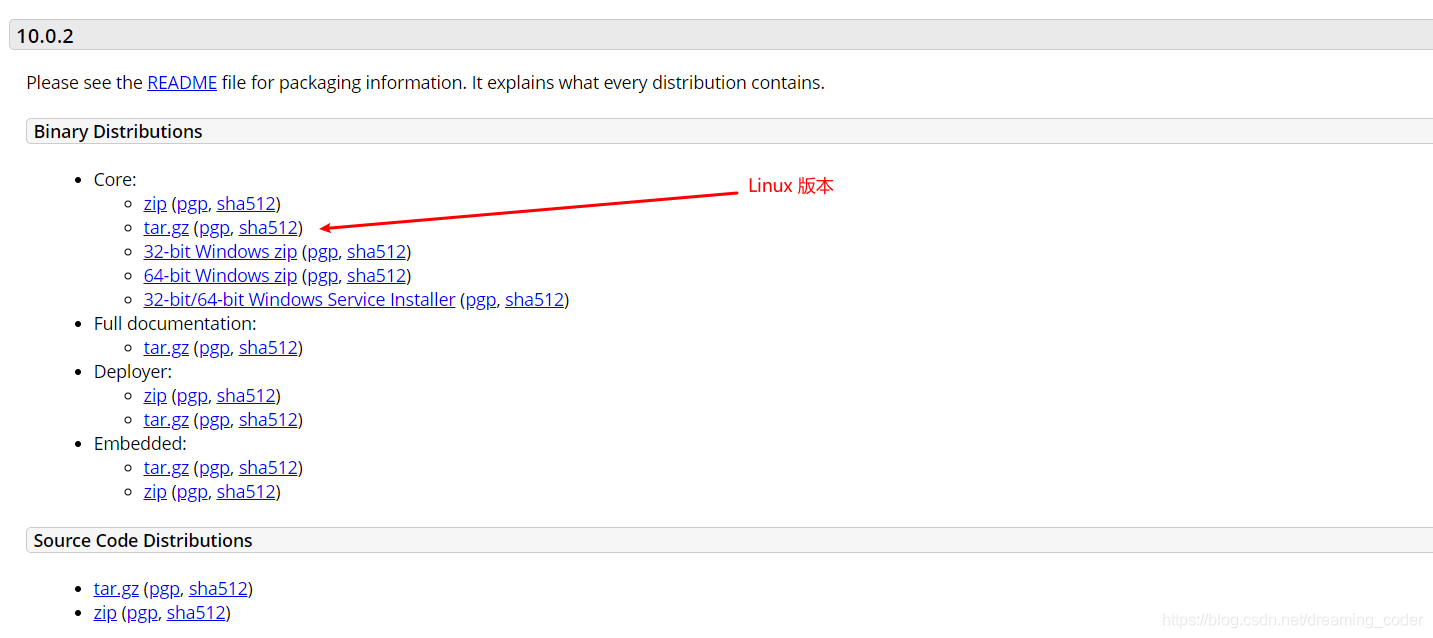
然后通过FTP上传到Linux服务器:

2.2 将文件移动到 /usr 下,并解压
[root@VM-0-4-centos ice]# mv apache-tomcat-10.0.2.tar.gz /usr/
[root@VM-0-4-centos ice]# ls -l
total 110656
-rw-r--r-- 1 root root 113304268 Feb 11 20:00 jdk-8u281-linux-x64.rpm
[root@VM-0-4-centos ice]# cd /usr/
[root@VM-0-4-centos usr]# ls -l
total 11220
-rw-r--r-- 1 root root 11353990 Feb 12 15:17 apache-tomcat-10.0.2.tar.gz
dr-xr-xr-x. 2 root root 36864 Feb 11 20:01 bin
drwxr-xr-x. 2 root root 4096 Apr 11 2018 etc
drwxr-xr-x. 2 root root 4096 Apr 11 2018 games
drwxr-xr-x. 34 root root 4096 Sep 3 11:49 include
drwxr-xr-x 3 root root 4096 Feb 11 20:01 java
dr-xr-xr-x. 29 root root 4096 Sep 3 11:49 lib
dr-xr-xr-x. 43 root root 32768 Sep 3 11:51 lib64
drwxr-xr-x. 24 root root 4096 Sep 3 11:49 libexec
drwxr-xr-x. 13 root root 4096 Feb 11 20:20 local
dr-xr-xr-x. 2 root root 20480 Feb 11 19:59 sbin
drwxr-xr-x. 86 root root 4096 Sep 3 11:48 share
drwxr-xr-x. 4 root root 4096 Aug 8 2018 src
lrwxrwxrwx. 1 root root 10 Aug 8 2018 tmp -> ../var/tmp
[root@VM-0-4-centos usr]# tar -zxvf apache-tomcat-10.0.2.tar.gz
2.3 启动 Tomcat 测试
进入 Tomcat 的 bin 目录下,执行 shell 脚本启动
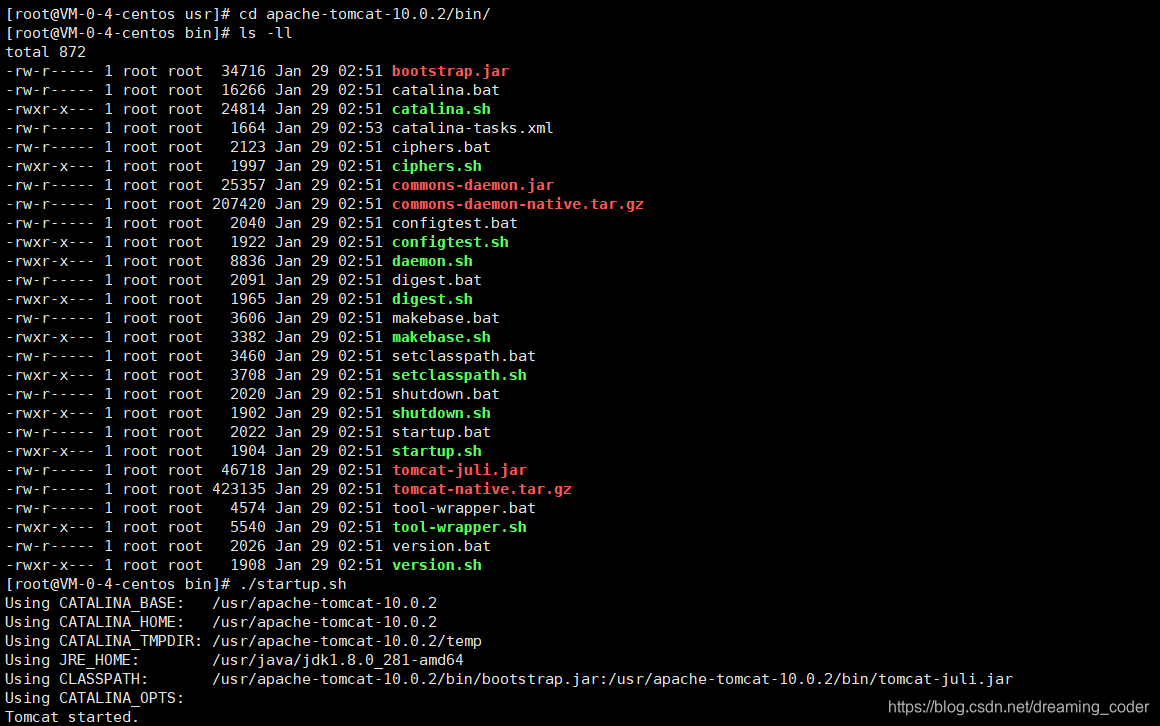
如果防火墙 8080 端口开了,以及安全组开放改端口,则可以直接访问远程了
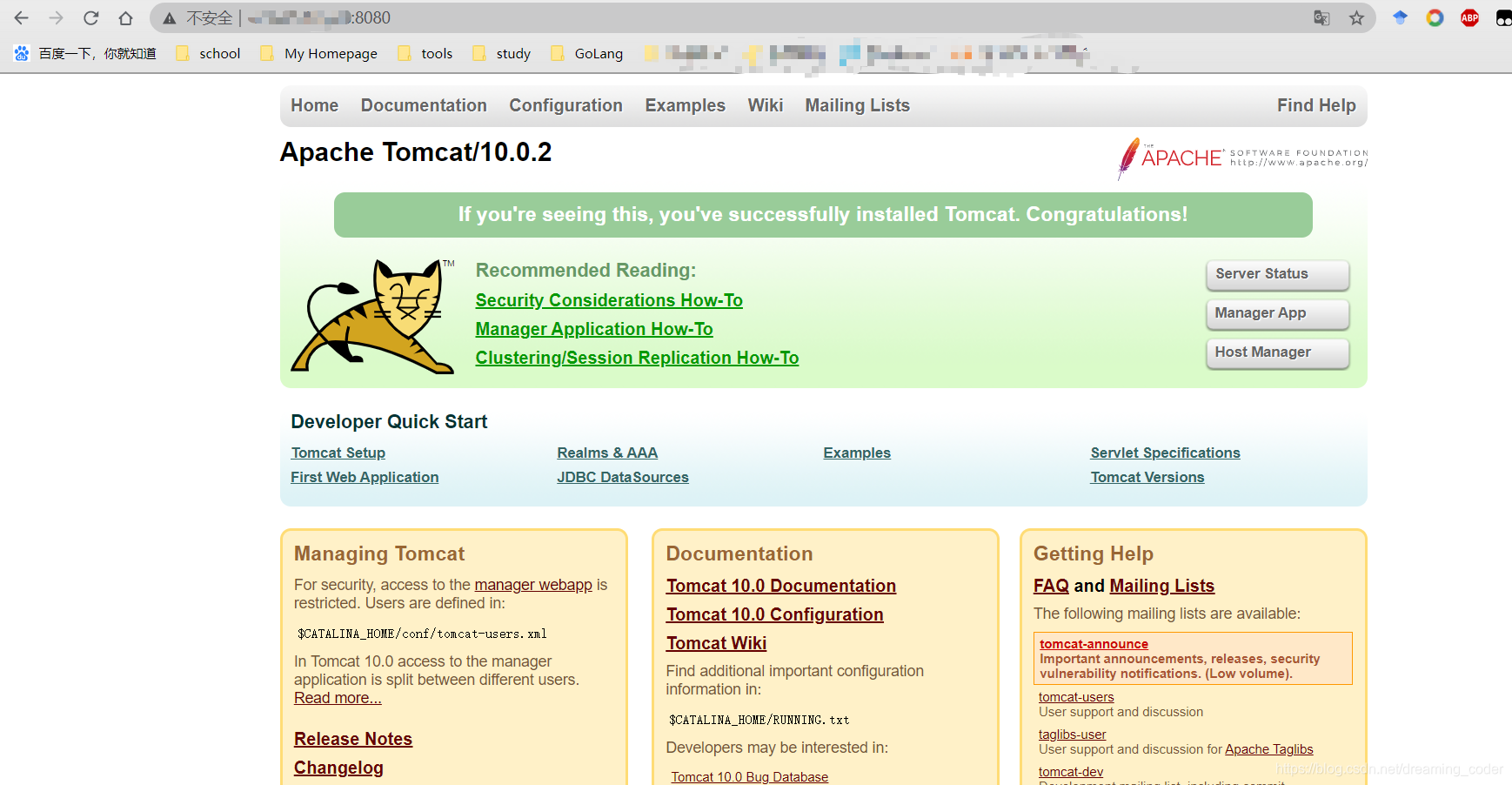
还需要用 Apache 或者 ngnix 做一下反向代理到 80(http)或 443(https)端口
2.4 防火墙配置命令
# 查看firewall服务状态
systemctl status firewalld
# 开启、重启、关闭、firewalld.service服务
# 开启
service firewalld start
# 重启
service firewalld restart
# 关闭
service firewalld stop
# 查看防火墙规则
firewall-cmd --list-all # 查看全部信息
firewall-cmd --list-ports # 只看端口信息
# 开启端口
开端口命令:firewall-cmd --zone=public --add-port=8080/tcp --permanent
重启防火墙:systemctl restart firewalld.service
命令含义:
--zone #作用域
--add-port=80/tcp #添加端口,格式为:端口/通讯协议
--permanent #永久生效,没有此参数重启后失效
3. Docker 安装
官网安装参考手册:https://docs.docker.com/install/linux/docker-ce/centos/
3.1 卸载旧版本
[root@VM-0-4-centos bin]# sudo yum remove docker \
> docker-client \
> docker-client-latest \
> docker-common \
> docker-latest \
> docker-latest-logrotate \
> docker-logrotate \
> docker-engine
Loaded plugins: fastestmirror, langpacks
No Match for argument: docker
No Match for argument: docker-client
No Match for argument: docker-client-latest
No Match for argument: docker-common
No Match for argument: docker-latest
No Match for argument: docker-latest-logrotate
No Match for argument: docker-logrotate
No Match for argument: docker-engine
No Packages marked for removal
3.2 安装 C/C++ 环境
yum -y install 包名
yum -y install gcc
yum -y install gcc-c++
3.3 安装需要的软件包
sudo yum install -y yum-utils
sudo yum-config-manager \
--add-repo \
https://download.docker.com/linux/centos/docker-ce.repo
第二个命令也可以使用阿里镜像
sudo yum-config-manager --add-repo http://mirrors.aliyun.com/docker-ce/linux/centos/docker-ce.repo
3.4 更新软件包索引
sudo yum makecache fast
3.5 安装 Docker
sudo yum -y install docker-ce docker-ce-cli containerd.io
3.6 启动 Docker
systemctl start docker

3.7 测试
-
docker version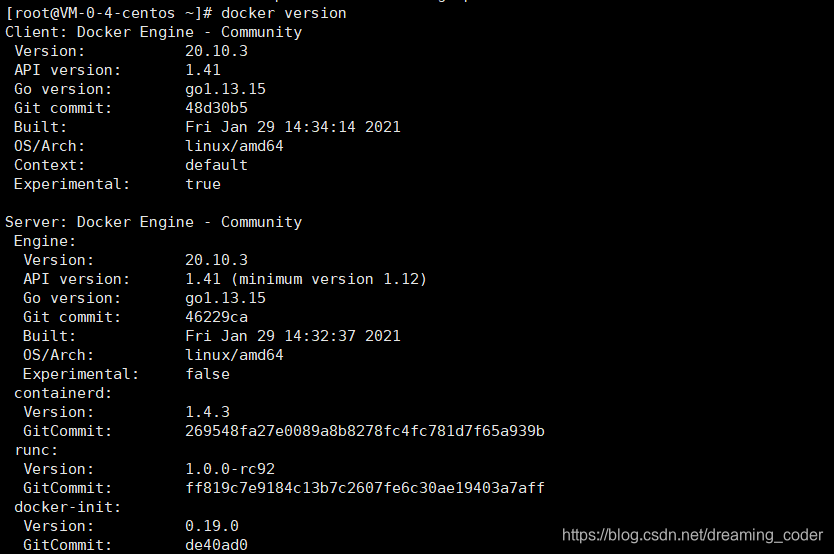
-
docker run hello-world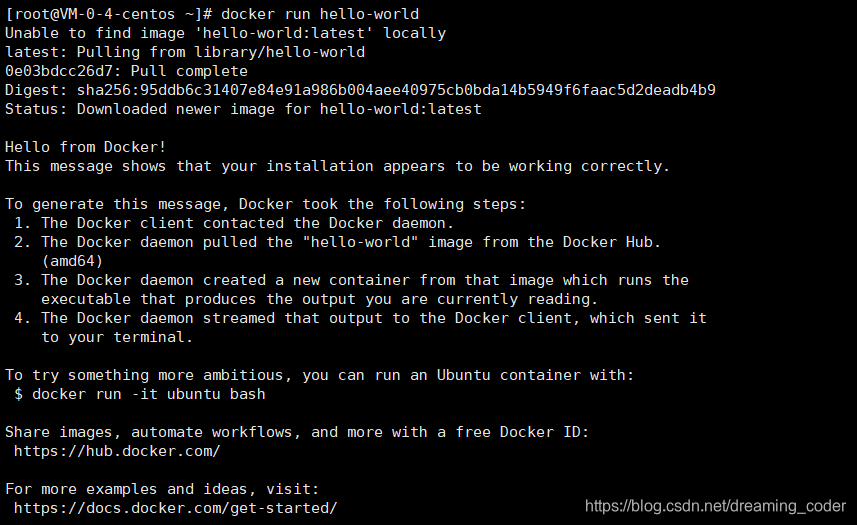
-
docker images